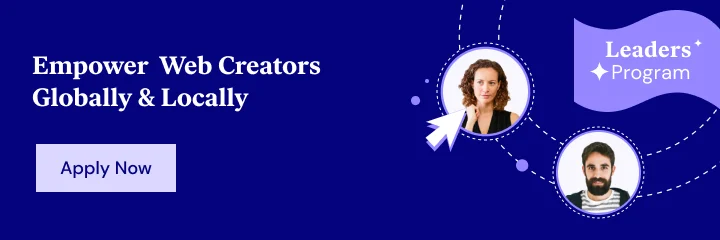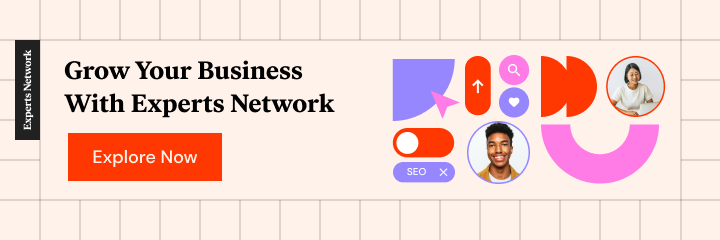Cum să duplicați o pagină sau o postare în WordPress
Publicat: 2021-08-26Căutați o modalitate de a duplica o pagină WordPress, o postare sau un alt tip de conținut?
Posibilitatea de a duplica cu ușurință conținutul WordPress poate fi util în toate tipurile de situații, de la crearea în bloc a conținutului similar la actualizarea conținutului mai vechi până la modificarea unui design și multe altele.
În multe cazuri, totuși, este vorba despre mai mult decât copierea și lipirea textului între diferite pagini. Pe lângă conținutul pe care l-ați creat, este posibil să doriți să păstrați designul și setările postării, cum ar fi categoriile, etichetele, autorul, câmpurile personalizate și alte metadate.
În această postare, vă vom oferi un ghid cuprinzător despre cum puteți duplica complet o pagină WordPress, o postare și multe altele folosind soluții 100% gratuite.
Până la sfârșit, veți putea duplica orice conținut de pe site-ul dvs. cu un clic pe un buton - să începem.
Cuprins
- Cum să duplicați o postare sau o pagină în WordPress: trei metode
- Cum să duplicați o pagină WordPress folosind un plugin
- Postare duplicat Yoast
- Postare duplicat
- WooCommerce
- Cum să duplicați o pagină WordPress folosind editorul
- Editor de blocuri (Gutenberg)
- Elementor
- Cum să duplicați manual o pagină WordPress cu cod
Cum să duplicați o postare sau o pagină în WordPress: trei metode
Există trei metode principale pe care le puteți folosi pentru a duplica o pagină WordPress, o postare sau alt tip de postare personalizată:
- Plugin – cel mai simplu mod de a duplica o postare sau o pagină este să folosești unul dintre numeroasele plugin-uri dedicate (majoritatea dintre acestea fiind gratuite).
- Editor – în funcție de cât de bine doriți să duplicați conținutul, este posibil să puteți utiliza doar editorul dacă vă interesează doar duplicarea conținutului și a designului.
- Cod manual – pentru cei care se fac singuri, puteți doar să adăugați un cod personalizat în fișierul functions.php al temei copilului dumneavoastră.
Vom acoperi toate cele trei metode – să le parcurgem...
Cum să duplicați o pagină WordPress folosind un plugin
Există o mulțime de pluginuri care facilitează duplicarea postărilor, paginilor sau a altui conținut de pe site-ul dvs.
Dacă aveți un magazin WooCommerce, WooCommerce include propria sa funcție încorporată pentru a duplica produse - mai multe despre asta mai jos. Și dacă nu, veți găsi o mulțime de plugin-uri gratuite pe WordPress.org, inclusiv următoarele:
- Postare duplicat Yoast
- Postare duplicat
- Pagina duplicată
- Post Duplicator
- Duplicați pagina și postați
Pe lângă WooCommerce, vă vom arăta cum funcționează cu două dintre pluginurile gratuite din lista de mai sus:
- Yoast Duplicate Post , deoarece este foarte ușor de utilizat și include o funcție unică „Rescrie și republică”, care este excelentă pentru actualizarea conținutului existent.
- Postare duplicată , deoarece vă oferă un control mai granular în unele zone.
Ambele plugin-uri sunt gratuite și, de asemenea, le-am testat pe ambele pentru a ne asigura că funcționează atât cu design-urile Elementor, cât și cu conținutul construit cu editorul nativ WordPress. Ne imaginăm că toate celelalte plugin-uri de mai sus vor funcționa și cu Elementor, deși nu le-am testat în mod specific.
Postare duplicat Yoast
Mai întâi, să aruncăm o privire la Yoast Duplicate Post. Acest plugin este grozav dacă doriți doar o modalitate rapidă și ușoară de a duplica postări, pagini sau orice alt tip de postare personalizată.
Pe lângă faptul că vă permite să clonați conținut, include și o funcție unică de rescriere și republicare care vă ajută să actualizați conținutul existent. În esență, această funcție vă permite să duplicați conținutul pentru a face modificări și apoi să „imbinați” versiunea duplicată înapoi în versiunea originală atunci când doriți să faceți modificările live.
Pentru a începe, instalați și activați pluginul gratuit Yoast Duplicate Post de pe WordPress.org.
Acum, aveți câteva moduri diferite de a duplica conținut.
În primul rând, puteți accesa lista principală de postări sau pagini . Dacă treceți cu mouse-ul peste un element din listă, veți vedea trei opțiuni:
- Clonează – duplicați conținutul și păstrați fila browserului în lista de postări/pagini.
- Schiță nouă – duplicați conținutul și deschideți editorul pentru conținutul duplicat, astfel încât să puteți începe să lucrați imediat.
- Rescrie și republică - aceasta este o caracteristică utilă pentru actualizarea conținutului vechi, așa cum am discutat mai sus. Diferența cheie este că vă va permite să îmbinați conținutul înapoi în postarea inițială odată ce ați terminat.
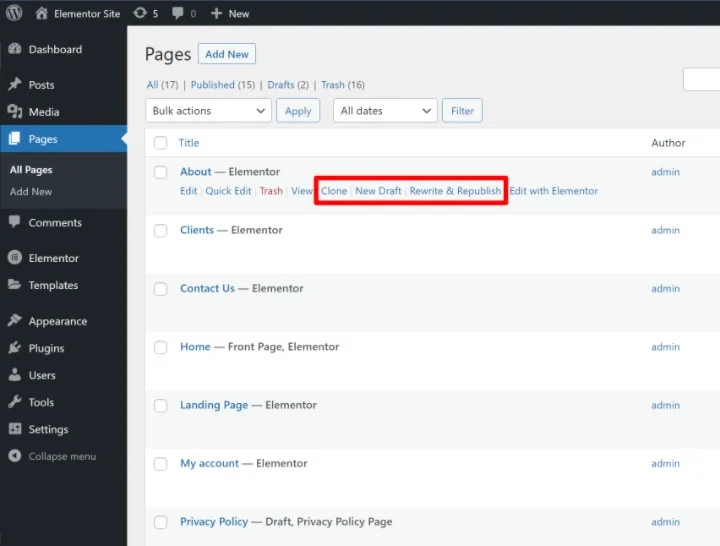
Cea mai simplă abordare este să faceți clic pe Clonează . Apoi, veți vedea o nouă intrare nefinalizată pentru conținutul duplicat care va apărea în listă. Pluginul îl va marca cu o notificare „Schiță de personalizare” pentru a vă anunța că este versiunea duplicată:
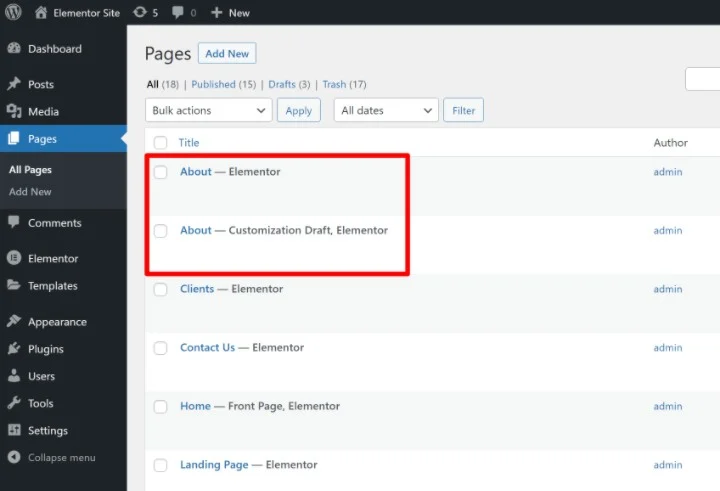
În al doilea rând, puteți duplica conținutul din interiorul editorului WordPress. Veți găsi aceste opțiuni în secțiunea Stare și vizibilitate din bara laterală Postare/Pagină :
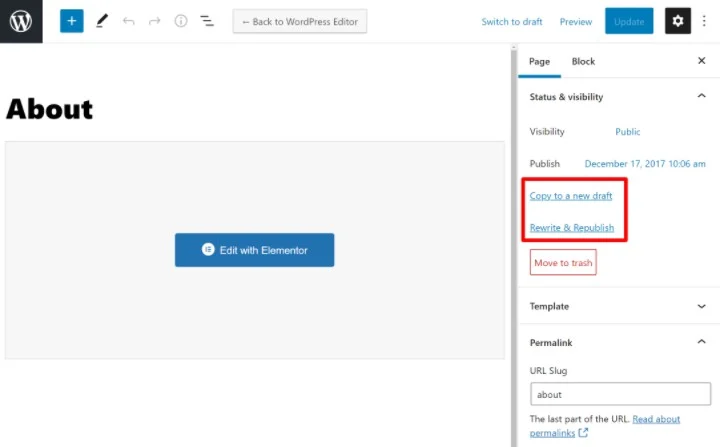
În cele din urmă, puteți, de asemenea, să duplicați în bloc postările sau paginile folosind opțiunile pluginului din meniul drop-down cu acțiuni în bloc din lista Postări sau Pagini :
- Utilizați caseta de selectare pentru a selecta toate postările sau paginile pe care doriți să le duplicați.
- Alegeți metoda de duplicare din meniul drop-down – Clonați sau Rescrieți și Republicați .
- Faceți clic pe Aplicare .
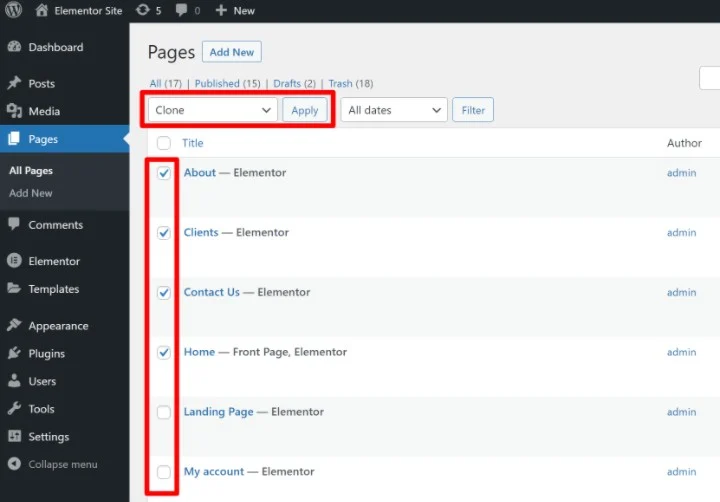
Dacă doriți să personalizați comportamentul pluginului, puteți accesa Setări → Postare duplicată . Această zonă vă permite:
- Alegeți ce conținut să duplicați.
- Adăugați un prefix sau sufix personalizat la titlul conținutului duplicat.
- Alegeți cum să comandați conținut duplicat în meniu.
- Selectați ce tipuri de postări să faceți eligibile pentru duplicare.
- Alegeți ce roluri de utilizator au capacitatea de a duplica conținut.
- Personalizați unde să afișați linkurile/butoanele postărilor duplicate.
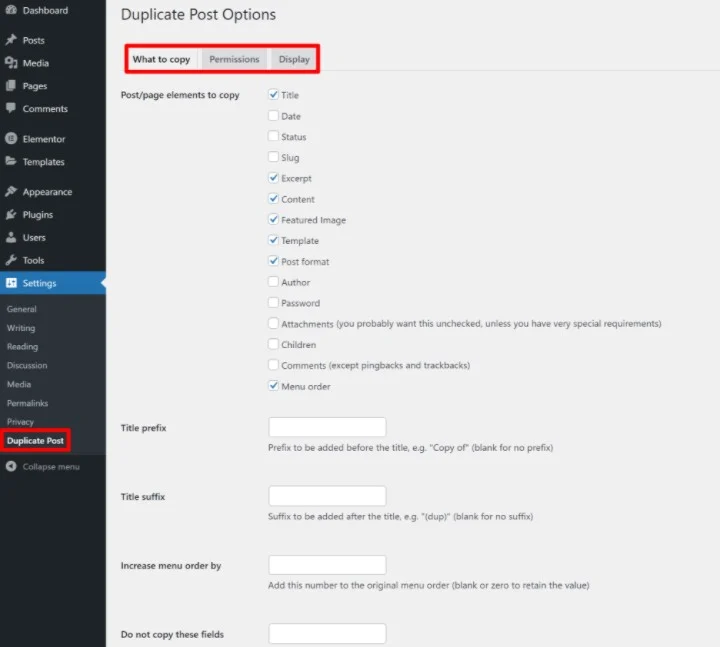
Postare duplicat
Duplicate Post are aceeași funcție de bază ca și Yoast Duplicate Post, prin aceea că face ușoară duplicarea rapidă a unei postări sau a unei pagini.
Câteva avantaje ale acestui plugin față de Yoast Duplicate Post sunt că:
- Vă permite să duplicați o postare/pagină de mai multe ori cu un singur clic. De exemplu, i-ați putea spune să creeze patru copii duplicate.
- Vă oferă puțin mai mult control asupra conținutului pe care îl duplicați între postări.
- Include o funcție de scanare a site-ului dvs. pentru conținut duplicat, care este utilă pentru a găsi rapid duplicate.
- Vă permite să copiați conținut între diferite site-uri WordPress de rețea multisite, inclusiv cele de pe un subdomeniu (deși această caracteristică necesită pluginul premium de 19,98 USD).
- Vă oferă opțiunea de a converti postările în pagini și invers (necesită și versiunea premium).
Dacă nu aveți nevoie de aceste funcții, vă recomandăm să rămâneți cu Yoast Duplicate Post, deoarece este mai popular și își face treaba. Dar dacă doriți acele caracteristici, aceasta este o altă opțiune solidă de luat în considerare.
Pentru a începe, instalați și activați pluginul gratuit Duplicate Post de pe WordPress.org. De îndată ce îl activați, va începe să funcționeze.
Accesați lista Postări/Pagini și plasați cursorul peste conținutul pe care doriți să îl duplicați. Veți vedea o nouă opțiune pentru Copiere . Dacă treceți cu mouse-ul peste acesta, veți extinde câteva setări suplimentare pentru a alege câte duplicate să faceți și ce setări să utilizați (mai multe despre acestea într-o secundă):
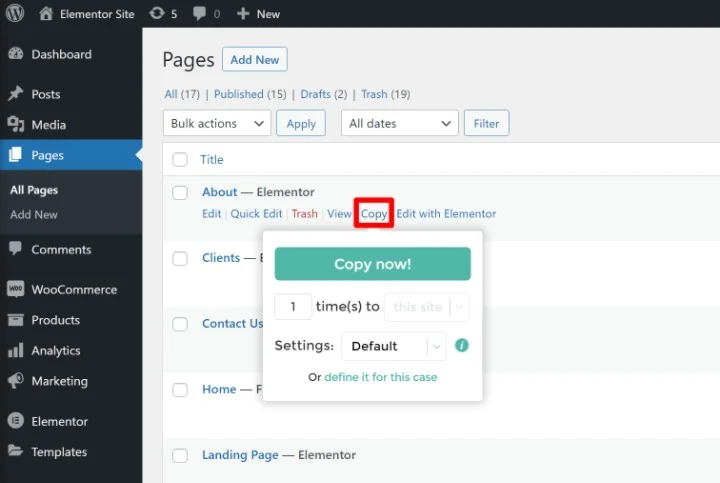
Ca și în cazul postării duplicate Yoast, puteți utiliza, de asemenea, casetele de selectare și meniul drop-down pentru acțiuni în bloc pentru a copia în bloc mai multe postări.
Pentru a configura setările pluginului, puteți accesa noua filă Copiere și ștergere postări din tabloul de bord WordPress. Aici puteți configura toate setările, inclusiv:
- Ce conținut să duplicați.
- Cine poate duplica conținut.
- Pentru ce tipuri de postări personalizate să se permită duplicarea.
- etc.
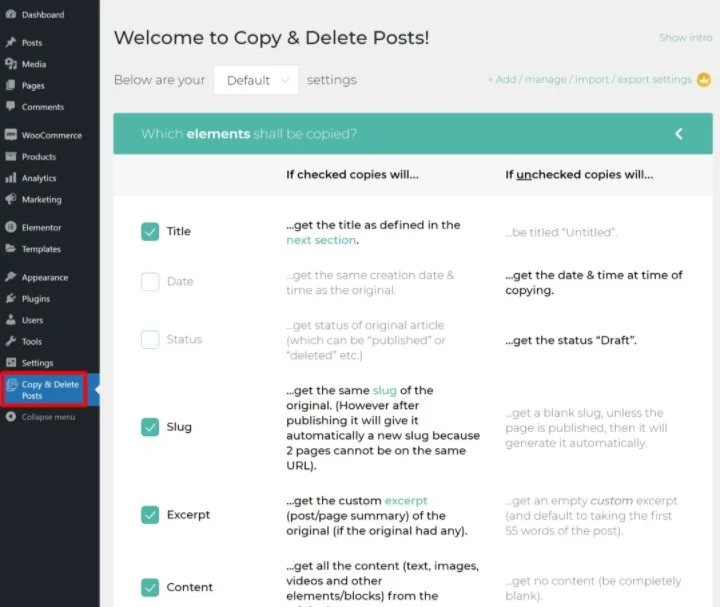
Un lucru bun este că puteți crea mai multe profiluri de setări și puteți alege ce configurație să utilizați atunci când duplicați conținut.
Dacă derulați în partea de jos a zonei de setări, puteți găsi și funcția de scanare pentru conținut duplicat pe site-ul dvs.:
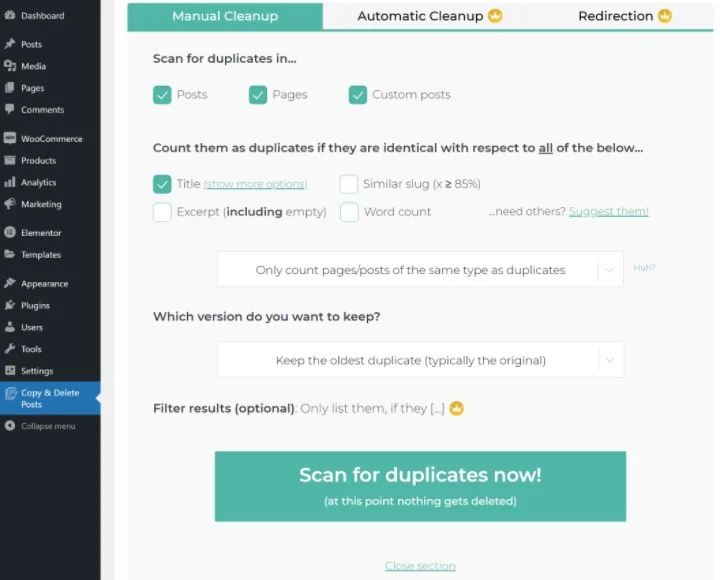
Din nou, dacă doriți doar o modalitate simplă de a duplica conținut, vă recomandăm să rămâneți cu pluginul Yoast Duplicate Post. Dar dacă vreuna dintre aceste caracteristici ți-a atras atenția, Duplicate Post funcționează bine.
WooCommerce
Dacă utilizați WooCommerce pentru a crea un magazin de comerț electronic, WooCommerce include propria caracteristică încorporată pentru a duplica produse - nu este nevoie să instalați un plugin separat.
Pentru a duplica un produs, accesați zona Produse din tabloul de bord. Apoi, plasați cursorul peste produsul pe care doriți să-l duplicați și faceți clic pe Duplicare :
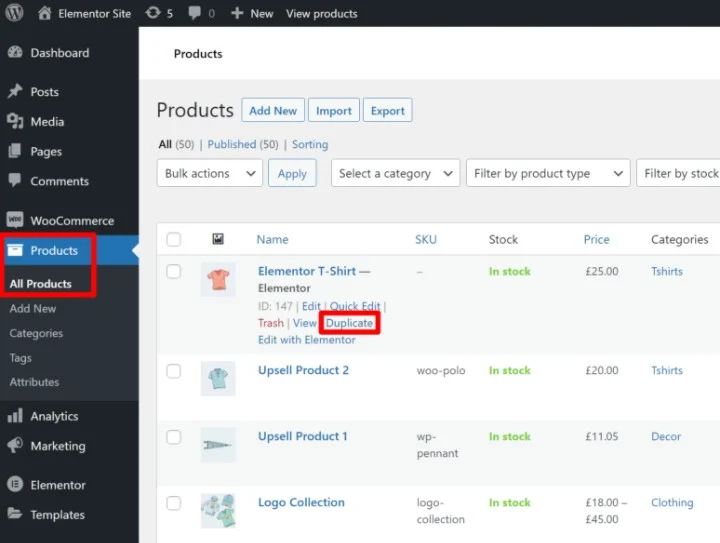
De asemenea, puteți duplica un produs din interiorul editorului de produse făcând clic pe opțiunea Copiere într-o schiță nouă din setările de publicare :
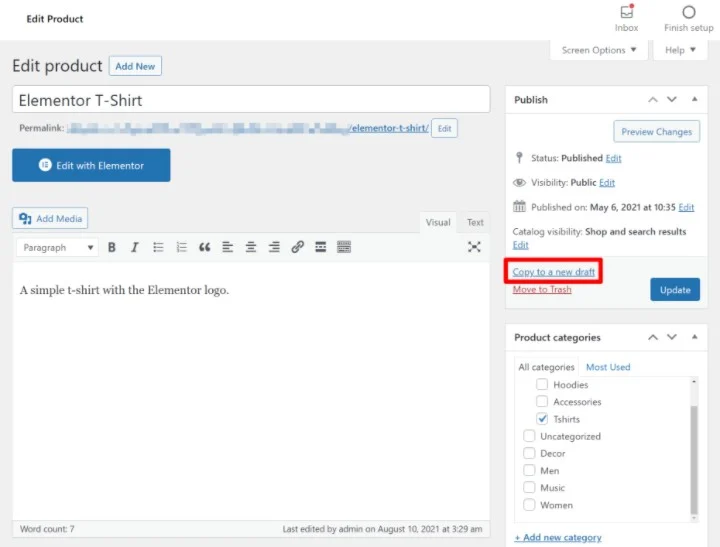
Notă – aceste opțiuni apar numai pe produse. Dacă doriți să duplicați postări și pagini, va trebui să instalați unul dintre pluginurile de mai sus.
Cum să duplicați o pagină WordPress folosind editorul
Dacă sunteți preocupat în principal de duplicarea conținutului/designului unei postări sau pagini, s-ar putea să vă descurcați fără un plugin datorită unor funcții de editor încorporate.
În această secțiune, vă vom arăta cum să duplicați rapid un design pe care l-ați creat cu editorul de blocuri nativ (Gutenberg) sau Elementor.
Este important de reținut că ambele metode vor duplica doar conținutul și designul – va trebui să recreați manual orice metadate importante, cum ar fi titlul, categoriile, etichetele, câmpurile personalizate etc.
Editor de blocuri (Gutenberg)
Pentru a duplica rapid conținutul din editorul de blocuri, începeți prin a deschide editorul pentru postarea sau pagina pe care doriți să o duplicați.
Faceți clic pe pictograma cu trei puncte din colțul din dreapta sus pentru a extinde meniul. Apoi, alegeți opțiunea Copiați tot conținutul :
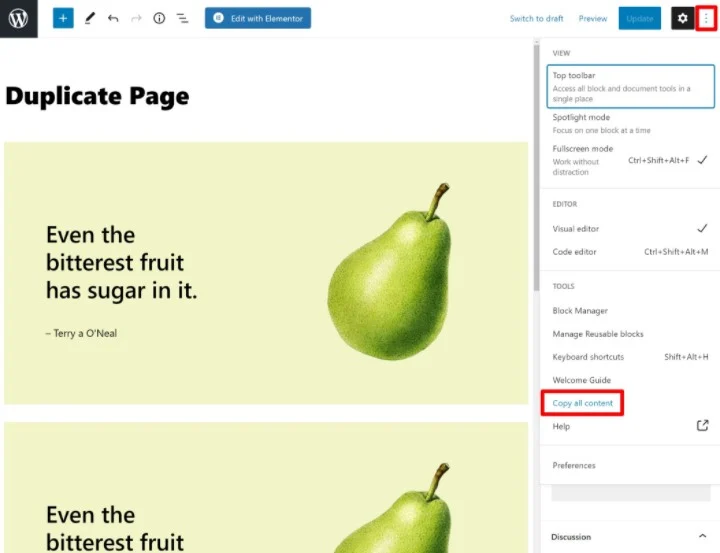
Acum, creează o postare sau o pagină nouă. Apoi, faceți clic în editor și inserați conținutul. Puteți fie:
- Utilizați o comandă rapidă de la tastatură precum Ctrl + V sau Cmd + V.
- Faceți clic dreapta și alegeți lipire.
Ar trebui să vedeți o copie exactă a conținutului original în editor. Cu toate acestea, va trebui să vă asigurați că adăugați manual titlul, categoriile, etichetele etc.
Elementor
Notă – puteți duplica pagini sau postări create cu Elementor folosind pluginurile pe care le-am menționat mai sus. Dar dacă sunteți preocupat în principal de duplicarea designului unei postări/pagini Elementor (mai degrabă decât a celorlalte metadate, cum ar fi autorul și categoriile), puteți face acest lucru folosind sistemul de șabloane Elementor.

Avem un ghid despre cum să duplicați o pagină Elementor, dar iată ideea de bază.
În primul rând, vă puteți salva designul ca șablon din interfața editorului Elementor:
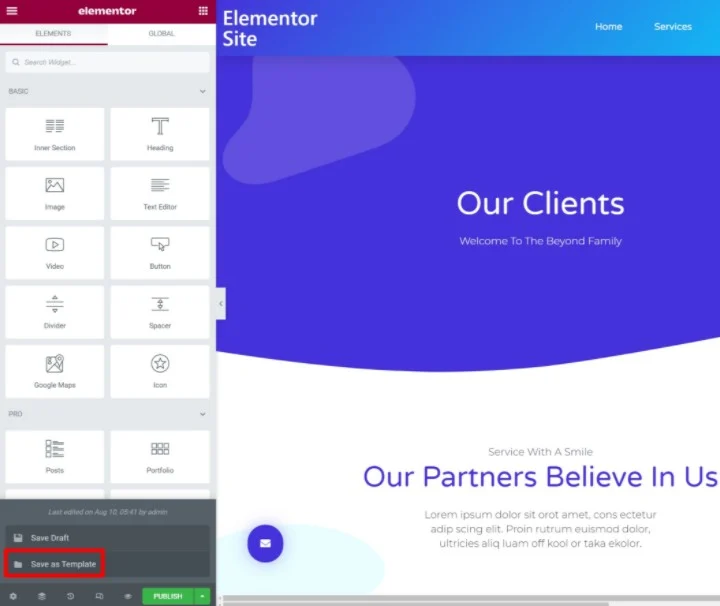
Apoi, puteți crea o nouă postare sau pagină și să inserați șablonul din biblioteca de șabloane Elementor.
Dacă doriți să duplicați mai mult decât o singură pagină, puteți utiliza, de asemenea, funcția de seturi de site-uri ale Elementor pentru a exporta/importa modele complete de site-uri web.
Funcția de import/export Elementor vă permite să importați propriile creații și să creați un site web nou în câteva secunde. Pur și simplu creați un plan care poate fi folosit pentru mai multe proiecte sau reutilizați creația dvs. web preferată. Apoi, exportați întregul site web și aplicați-l celorlalte proiecte.
Puteți folosi propria creație sau puteți alege din biblioteca noastră de kituri pentru site-uri create de designer. Pur și simplu aplicați-l pe site-ul dvs. web, adăugați conținut și creați-l al dvs.
Cum să duplicați manual o pagină WordPress cu cod
Dacă preferați abordarea do-it-yourself (DIY), puteți, de asemenea, să vă creați propria funcție de pagină duplicată folosind un cod personalizat. Această metodă nu adaugă niciun beneficiu asupra traseului pluginului în afară de eliminarea necesității de a instala un alt plugin pe site-ul dvs.
Cu toate acestea, dacă evitarea unui alt plugin este importantă pentru dvs., această abordare este bună și va funcționa cu conținutul obișnuit al editorului și Elementor.
Pentru a utiliza acest cod, trebuie să îl adăugați fie în fișierul functions.php al temei, fie într-un plugin de gestionare a codului, cum ar fi Code Snippets. Dacă îl adăugați în fișierul functions.php , asigurați-vă că utilizați o temă copil.
$current_user = wp_get_current_user(); $new_post_author = $current_user->ID; /* * if post data exists, create the post duplicate */ if (isset( $post ) && $post != null) { /* * new post data array */ $args = array( 'comment_status' => $post->comment_status, 'ping_status' => $post->ping_status, 'post_author' => $new_post_author, 'post_content' => $post->post_content, 'post_excerpt' => $post->post_excerpt, 'post_name' => $post->post_name, 'post_parent' => $post->post_parent, 'post_password' => $post->post_password, 'post_status' => 'draft', 'post_title' => $post->post_title, 'post_type' => $post->post_type, 'to_ping' => $post->to_ping, 'menu_order' => $post->menu_order ); /* * insert the post by wp_insert_post() function */ $new_post_id = wp_insert_post( $args ); /* * get all current post terms ad set them to the new post draft */ $taxonomies = get_object_taxonomies($post->post_type); // returns array of taxonomy names for post type, ex array("category", "post_tag"); foreach ($taxonomies as $taxonomy) { $post_terms = wp_get_object_terms($post_id, $taxonomy, array('fields' => 'slugs')); wp_set_object_terms($new_post_id, $post_terms, $taxonomy, false); } /* * duplicate all post meta just in two SQL queries */ $post_meta_infos = $wpdb->get_results("SELECT meta_key, meta_value FROM $wpdb->postmeta WHERE post_id=$post_id"); if (count($post_meta_infos)!=0) { $sql_query = "INSERT INTO $wpdb->postmeta (post_id, meta_key, meta_value) "; foreach ($post_meta_infos as $meta_info) { $meta_key = $meta_info->meta_key; if( $meta_key == '_wp_old_slug' ) continue; $meta_value = addslashes($meta_info->meta_value); $sql_query_sel[]= "SELECT $new_post_id, '$meta_key', '$meta_value'"; } $sql_query.= implode(" UNION ALL ", $sql_query_sel); $wpdb->query($sql_query); } /* * finally, redirect to the edit post screen for the new draft */ wp_redirect( admin_url( 'post.php?action=edit&post=' . $new_post_id ) ); exit; } else { wp_die('Post creation failed, could not find original post: ' . $post_id); } } add_action( 'admin_action_rd_duplicate_post_as_draft', 'rd_duplicate_post_as_draft' ); /* * Add the duplicate link to action list for post_row_actions */ function rd_duplicate_post_link( $actions, $post ) { if (current_user_can('edit_posts')) { $actions['duplicate'] = '<a>ID, basename(__FILE__), 'duplicate_nonce' ) . '" title="Duplicate this item" rel="permalink">Duplicate</a>'; } return $actions; } add_filter( 'post_row_actions', 'rd_duplicate_post_link', 10, 2 );<code readonly="true">$current_user = wp_get_current_user(); $new_post_author = $current_user->ID; /* * if post data exists, create the post duplicate */ if (isset( $post ) && $post != null) { /* * new post data array */ $args = array( 'comment_status' => $post->comment_status, 'ping_status' => $post->ping_status, 'post_author' => $new_post_author, 'post_content' => $post->post_content, 'post_excerpt' => $post->post_excerpt, 'post_name' => $post->post_name, 'post_parent' => $post->post_parent, 'post_password' => $post->post_password, 'post_status' => 'draft', 'post_title' => $post->post_title, 'post_type' => $post->post_type, 'to_ping' => $post->to_ping, 'menu_order' => $post->menu_order ); /* * insert the post by wp_insert_post() function */ $new_post_id = wp_insert_post( $args ); /* * get all current post terms ad set them to the new post draft */ $taxonomies = get_object_taxonomies($post->post_type); // returns array of taxonomy names for post type, ex array("category", "post_tag"); foreach ($taxonomies as $taxonomy) { $post_terms = wp_get_object_terms($post_id, $taxonomy, array('fields' => 'slugs')); wp_set_object_terms($new_post_id, $post_terms, $taxonomy, false); } /* * duplicate all post meta just in two SQL queries */ $post_meta_infos = $wpdb->get_results("SELECT meta_key, meta_value FROM $wpdb->postmeta WHERE post_id=$post_id"); if (count($post_meta_infos)!=0) { $sql_query = "INSERT INTO $wpdb->postmeta (post_id, meta_key, meta_value) "; foreach ($post_meta_infos as $meta_info) { $meta_key = $meta_info->meta_key; if( $meta_key == '_wp_old_slug' ) continue; $meta_value = addslashes($meta_info->meta_value); $sql_query_sel[]= "SELECT $new_post_id, '$meta_key', '$meta_value'"; } $sql_query.= implode(" UNION ALL ", $sql_query_sel); $wpdb->query($sql_query); } /* * finally, redirect to the edit post screen for the new draft */ wp_redirect( admin_url( 'post.php?action=edit&post=' . $new_post_id ) ); exit; } else { wp_die('Post creation failed, could not find original post: ' . $post_id); } } add_action( 'admin_action_rd_duplicate_post_as_draft', 'rd_duplicate_post_as_draft' ); /* * Add the duplicate link to action list for post_row_actions */ function rd_duplicate_post_link( $actions, $post ) { if (current_user_can('edit_posts')) { $actions['duplicate'] = '<a>ID, basename(__FILE__), 'duplicate_nonce' ) . '" title="Duplicate this item" rel="permalink">Duplicate</a>'; } return $actions; } add_filter( 'post_row_actions', 'rd_duplicate_post_link', 10, 2 );</code> $current_user = wp_get_current_user(); $new_post_author = $current_user->ID; /* * if post data exists, create the post duplicate */ if (isset( $post ) && $post != null) { /* * new post data array */ $args = array( 'comment_status' => $post->comment_status, 'ping_status' => $post->ping_status, 'post_author' => $new_post_author, 'post_content' => $post->post_content, 'post_excerpt' => $post->post_excerpt, 'post_name' => $post->post_name, 'post_parent' => $post->post_parent, 'post_password' => $post->post_password, 'post_status' => 'draft', 'post_title' => $post->post_title, 'post_type' => $post->post_type, 'to_ping' => $post->to_ping, 'menu_order' => $post->menu_order ); /* * insert the post by wp_insert_post() function */ $new_post_id = wp_insert_post( $args ); /* * get all current post terms ad set them to the new post draft */ $taxonomies = get_object_taxonomies($post->post_type); // returns array of taxonomy names for post type, ex array("category", "post_tag"); foreach ($taxonomies as $taxonomy) { $post_terms = wp_get_object_terms($post_id, $taxonomy, array('fields' => 'slugs')); wp_set_object_terms($new_post_id, $post_terms, $taxonomy, false); } /* * duplicate all post meta just in two SQL queries */ $post_meta_infos = $wpdb->get_results("SELECT meta_key, meta_value FROM $wpdb->postmeta WHERE post_id=$post_id"); if (count($post_meta_infos)!=0) { $sql_query = "INSERT INTO $wpdb->postmeta (post_id, meta_key, meta_value) "; foreach ($post_meta_infos as $meta_info) { $meta_key = $meta_info->meta_key; if( $meta_key == '_wp_old_slug' ) continue; $meta_value = addslashes($meta_info->meta_value); $sql_query_sel[]= "SELECT $new_post_id, '$meta_key', '$meta_value'"; } $sql_query.= implode(" UNION ALL ", $sql_query_sel); $wpdb->query($sql_query); } /* * finally, redirect to the edit post screen for the new draft */ wp_redirect( admin_url( 'post.php?action=edit&post=' . $new_post_id ) ); exit; } else { wp_die('Post creation failed, could not find original post: ' . $post_id); } } add_action( 'admin_action_rd_duplicate_post_as_draft', 'rd_duplicate_post_as_draft' ); /* * Add the duplicate link to action list for post_row_actions */ function rd_duplicate_post_link( $actions, $post ) { if (current_user_can('edit_posts')) { $actions['duplicate'] = '<a>ID, basename(__FILE__), 'duplicate_nonce' ) . '" title="Duplicate this item" rel="permalink">Duplicate</a>'; } return $actions; } add_filter( 'post_row_actions', 'rd_duplicate_post_link', 10, 2 );
În mod implicit, fragmentul permite duplicarea atât pentru postări, cât și pentru pagini. Dacă doriți să o activați numai pentru una sau pentru alta, puteți elimina filtrul page_row_actions sau post_row_actions din partea de jos a fragmentului de cod.
Îmbunătățiți-vă procesul de creare web prin duplicarea paginilor și a postărilor
A putea duplica o pagină WordPress, o postare sau un alt tip de postare este foarte util atunci când lucrați pe un site WordPress.
În această postare, am împărtășit trei metode diferite pe care le puteți folosi pentru a duplica conținut.
Pentru majoritatea oamenilor, cel mai simplu mod de a clona complet o postare sau o pagină este prin intermediul pluginului gratuit Yoast Duplicate Post. Începe să funcționeze imediat și funcționează cu editorul de blocuri (Gutenberg), Elementor și editorul Classic TinyMCE. De asemenea, funcționează cu toate tipurile de postări, de la pagini la postări și orice tip de postări personalizate pe care le utilizați.
Dacă aveți un magazin WooCommerce, puteți utiliza și caracteristica încorporată WooCommerce pentru a duplica produse. Sau, puteți adăuga un cod personalizat pe site-ul dvs. dacă preferați să nu instalați alt plugin.
În cele din urmă, dacă trebuie doar să duplicați conținutul/designul unei postări, puteți utiliza sistemul de șabloane Elementor sau puteți utiliza opțiunea editorului de bloc pentru a copia tot conținutul.
Înainte să plecăm, un memento rapid. Nu doriți să publicați conținut duplicat în majoritatea situațiilor, deoarece acesta vă poate afecta negativ SEO. Așadar, dacă duplicați o pagină fără a-i modifica conținutul (poate doar pentru a schimba adresa URL), veți dori să luați în considerare redirecționarea paginii originale după ce ați terminat.
Mai aveți întrebări despre cum să duplicați o pagină sau o postare WordPress? Anunțați-ne în secțiunea de comentarii.
Site-ul WP
Imediat